目次
あなたのような読者は、MUOをサポートするために役立ちます。当サイトのリンクを使って購入された場合、アフィリエイト報酬が発生する場合があります。もっと読む
Discordは人気があっても、ユーザーがそれを活用できないのでは意味がありません'。
いずれにせよ、致命的なJavascriptエラーは、ユーザーがDiscordを利用するのを止めてしまいます。もしあなたのWindows 11/10でこの問題を解決する必要があるなら、これらの致命的なJavascriptエラーの解決策を適用してみてください。
1.管理者権限でDiscordを実行する
Discord を管理者権限で実行すると、致命的な Javascript エラーが修正される可能性があります。この場合、ソフトウェアは最大のシステムアクセス権(制限されたフォルダーへのアクセスやファイルの変更を行う権限)を持つことになります。Windowsで管理者権限でアプリを実行するためのガイドで説明したように、Discordを常に管理者として実行するように設定することができます。
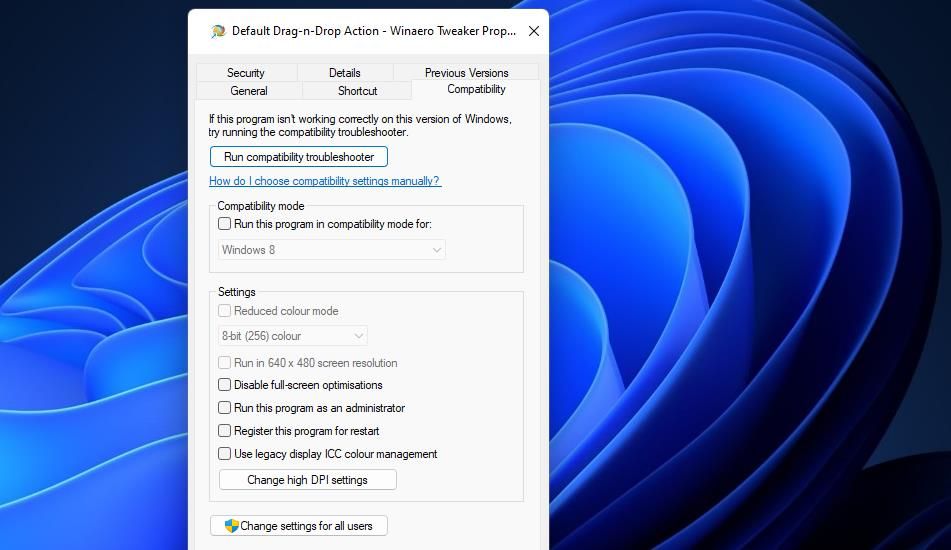
2.BetterDiscordのアンインストール
BetterDiscord は Discord アプリをカスタマイズするための拡張機能です。しかし、BetterDiscord のカスタムスクリプトの中には、Fatal JavaScript エラーのような Discord の問題を引き起こす可能性があるものがあります。さらに、そのアプリを使用することは Discord の利用規約には当てはまりません。BetterDiscord をインストールしている場合、以下の手順でそのアプリを削除してみてください。
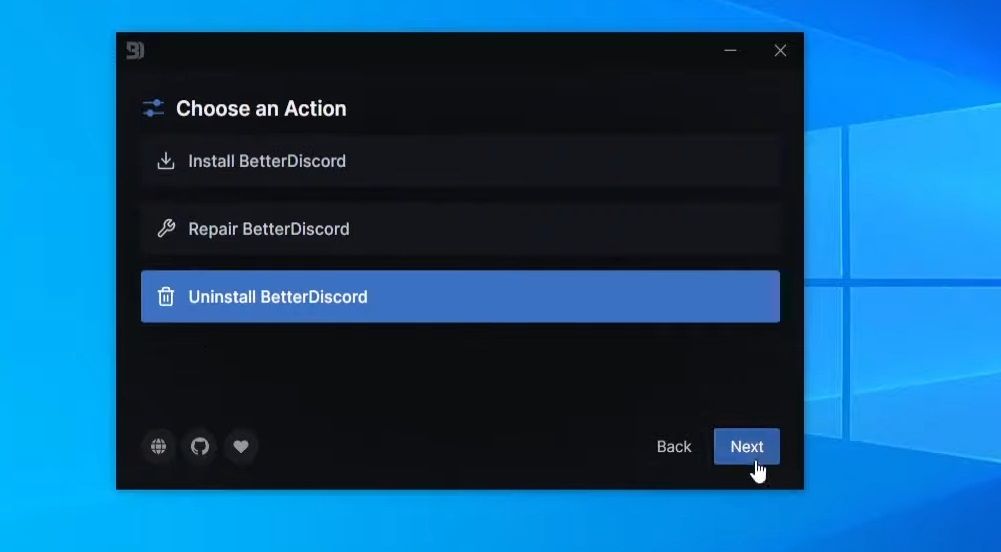
3.Discord’のデータフォルダを削除する
致命的な Javascript のエラーは、しばしば Discord のキャッシュデータが破損しているために発生します。幸いなことに、いくつかのDiscordのデータフォルダを消去することで、破損を一掃することができます。
WindowsでDiscord’のデータフォルダを消去する方法です。
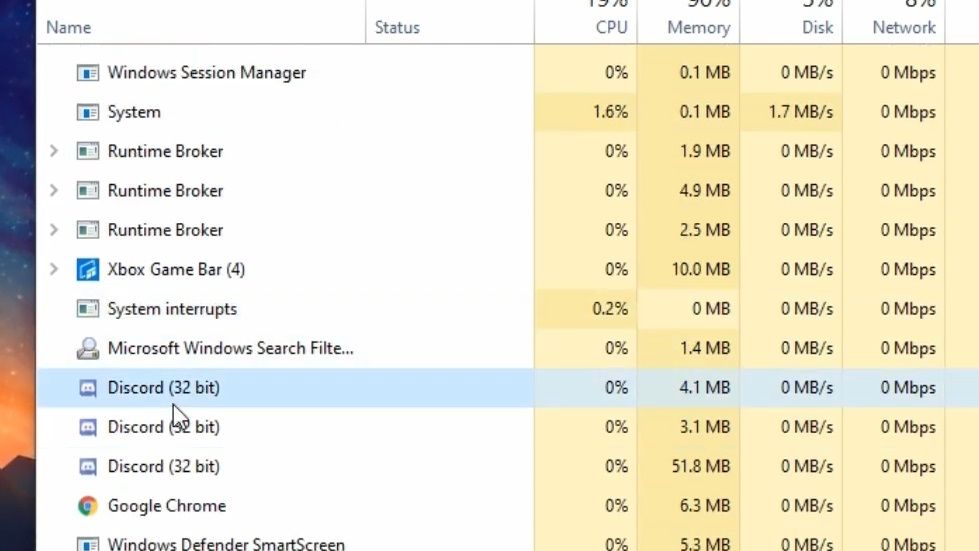
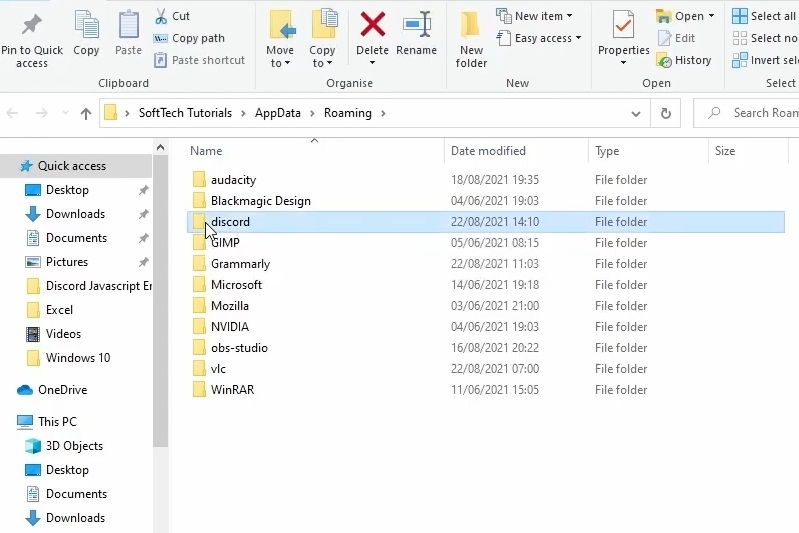
4.4. Discordを再インストールする
Javascriptのエラーは、Discordのモジュールが見つからないか、壊れていることが原因である可能性があります。エラーメッセージにこのエラーの原因として特定のモジュールが記載されている場合、Discord を再インストールすることですべてのモジュールを復元することができます。Discordの再インストールは「設定」からこのように行えます。
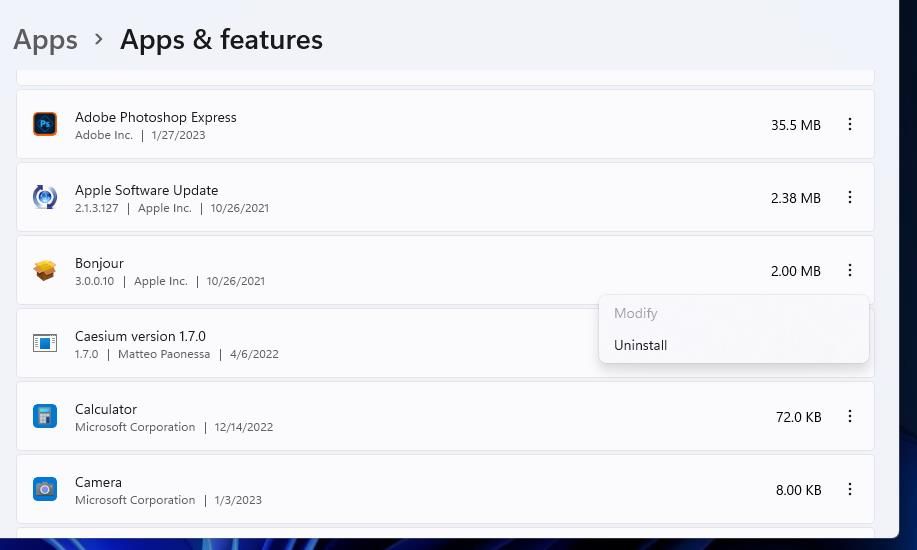
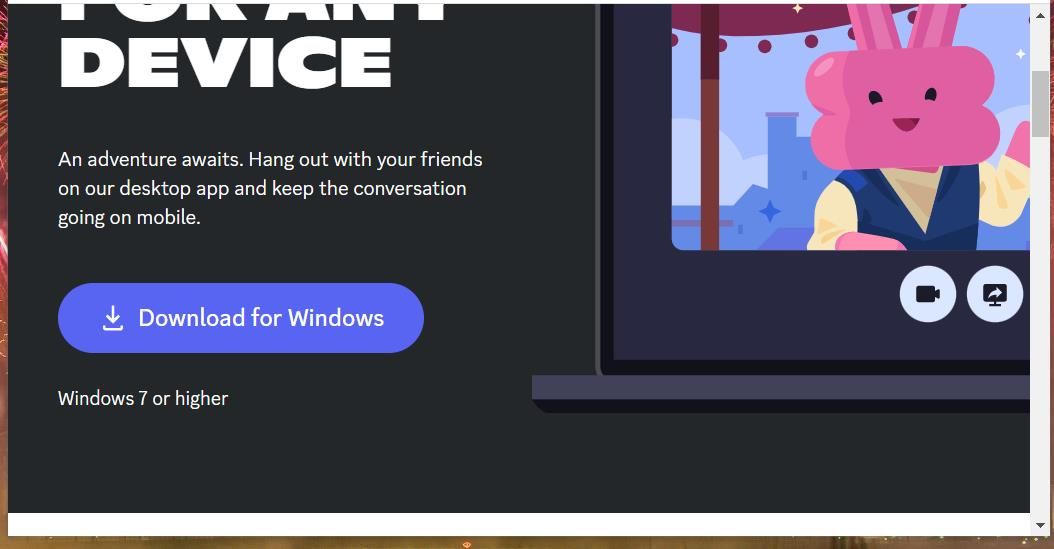
5.5.サードパーティ製のアンチウイルス・ツールを無効にする
サードパーティ製のアンチウィルス・ツールがDiscord’のファイルの一部をブロックすることによっても、致命的なJavascriptエラーを引き起こす可能性があります。Avast Antivirus は Discord と競合することが知られているユーティリティの1つです。もしそのサードパーティソフトウェアや他の代替ソフトをインストールしているなら、Discord を起動 (またはインストール) する前にそのシールドを無効にしてみてください。
サードパーティーのソフトウェアパッケージによって、無効化するための正確な手順は異なります。しかし、それらのほとんどは、シールドを無効にするためのコンテキストメニューオプションを持っています。そこで、セキュリティソフトのシステムトレイアイコンを右クリックして探し、そのアンチウィルスシールドをオフにするオプションを選択します。
その可能な解決策がうまくいけば、ウィルス対策ソフトでDiscordをホワイトリスト(除外)することが次にやるべきことでしょう。この方法も、ソフトウェアによって異なります。ウイルス対策ツールの設定タブでホワイトリスト(アプリ除外リスト)を探して開いてください。そしてそこから Discord をウイルス対策から除外するように選択します。
Windows にはプリインストールされているウィルス対策ツールもありますが、Discord と競合することはあまり報告されていません。それでも、そのアプリのリアルタイム・アンチウイルス・スキャンを無効にして確認することはできます。以下は、Windows セキュリティのリアルタイム スキャンを無効にする手順です。
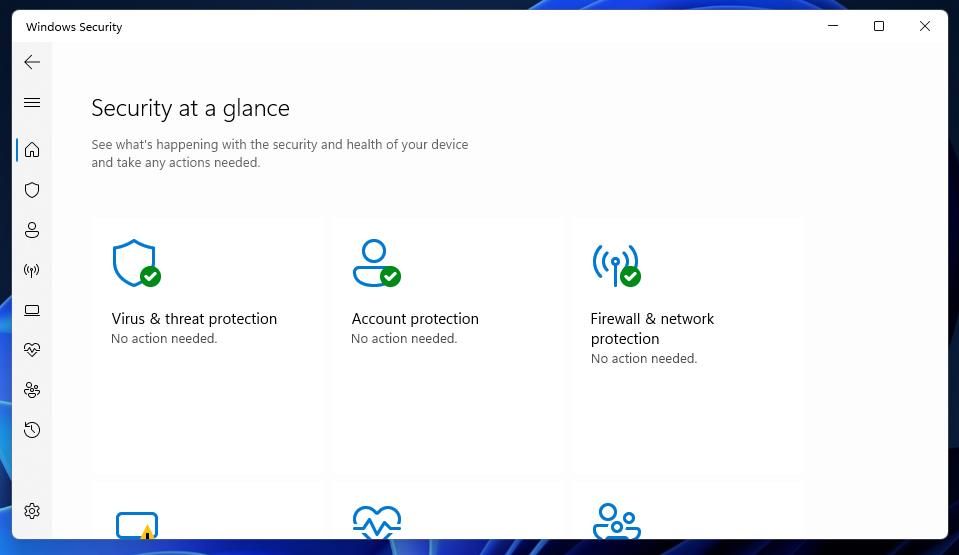
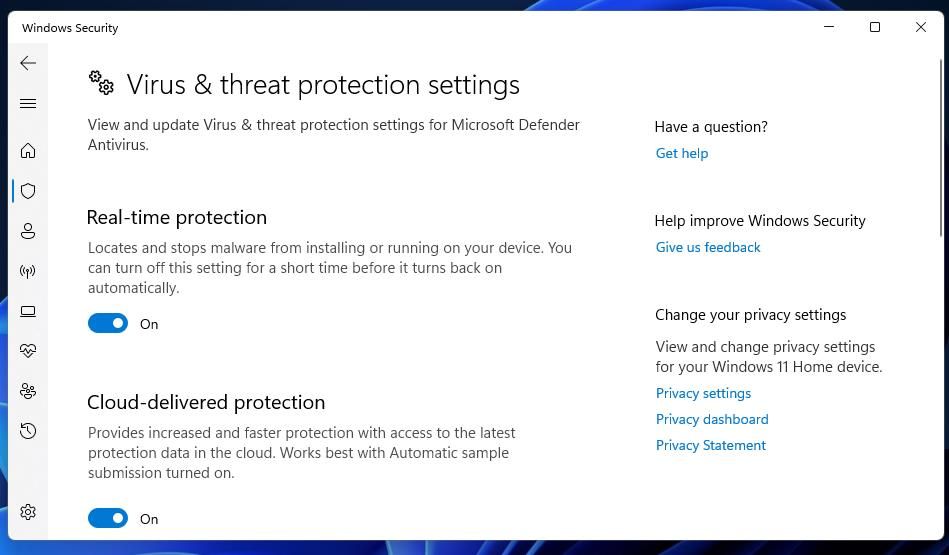
6.Quality Windows Audio Video Experience サービスが有効になっていることを確認します。
Quality Windows Audio Video Experience は、オーディオおよびビデオストリーミングのパフォーマンスを向上させるためのサービスです。Discord では、このサービスを有効にして実行することが重要です。そこで、以下のようにqWaveがオンになっているか、起動しているかを確認します。
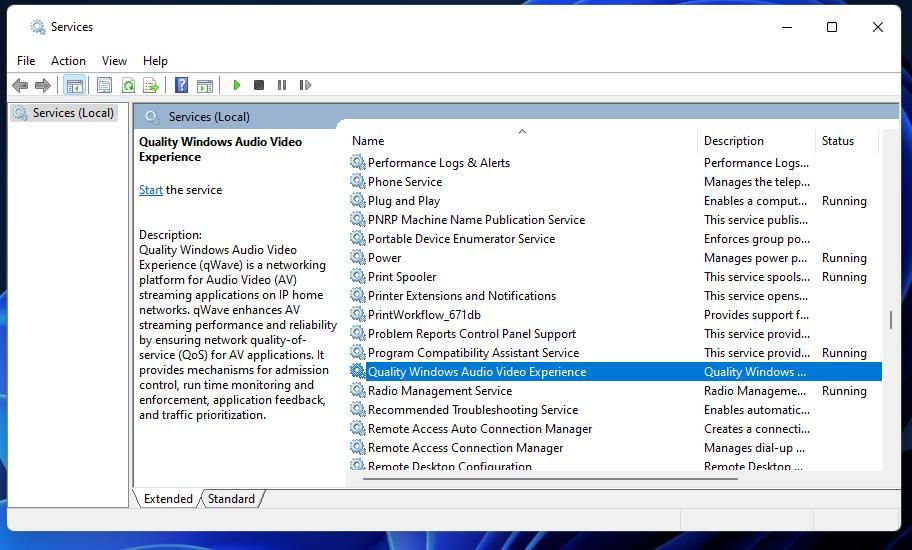

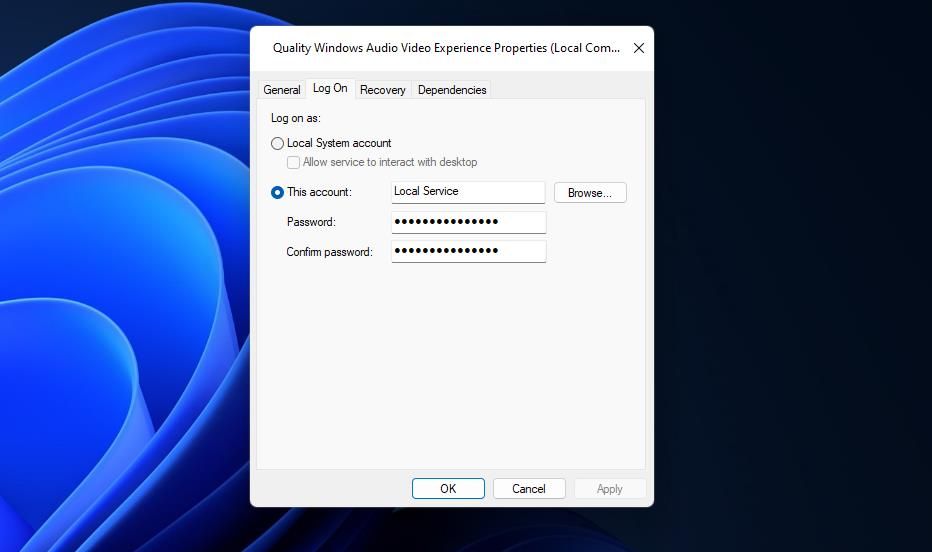
Windows で Discord のチャットを再開する
致命的な Javascript エラーのために Discord を断念する必要はありません。上記の致命的な Javascript エラーの解決方法のうち 1 つは、多くのユーザーにとって効果があったため、あなたの PC でその問題を解決できる可能性が高いです。しかし、保証されることはめったにありません。この問題に対してより多くの修正が必要な場合は、リクエスト送信ページでDiscordのヘルプサービスと連絡を取ることができます。








